Всі ми користуємося знімними накопичувачами, що підключаються через USB-інтерфейс. Однак, іноді їх експлуатація ставить перед користувачами деякі питання, які вимагають негайного вирішення. Давайте почнемо з азів комп'ютерної грамотності і подивимося, як підключити флешку до комп'ютера, а також розберемо, які проблеми можуть виникнути і як їх вирішити.
Підключення накопичувача
Щоб відкрити флешку на комп'ютері, потрібно підключити її через один із USB-портів. Всі сучасні системні блоки мають такі роз'єми на передній і задній панелі, тому ви легко знайдете шуканий порт. Так само можна підключити флешку до телевізора та інших мультимедійних пристроїв.
При підключенні та коректному виявленні у накопичувача зазвичай світиться світловий індикатор.
Як тільки система розпізнає флешку, на екрані з'явиться вікно автозапуску, в якому буде запропоновано вибрати, що потрібно зробити зі знімним диском. Щоб переглянути його вміст, натисніть «Відкрити папку».
Копіювання, видалення та зміна файлів, що зберігаються на флешці, проводиться так само, як і через звичайний провідник Windows, тому жодних додаткових роз'яснень ці процеси не вимагають.
Можливі проблеми
Підключення флешки - процес гранично простий, проте іноді він закінчується тим, що пристрій не з'являється як знімний диск в системі.
Причини подібної неприємної ситуації можуть бути різними – від пошкодження файлової системи накопичувача до нестачі живлення USB-порту.
Флешка вийшла з ладу
Одна з найпоширеніших і найнеприємніших причин - пошкодження флеш-накопичувача. Щоб переконатися в цьому, спробуйте підключити носій до інших комп'ютерів: якщо він ніде не визначається, доведеться задуматися про те, як відновити флешку, і завантажити спеціальну програму. 
Системний блок
Часто флешка не визначається, якщо користувач підключає накопичувач через порти, розташовані на передній панелі системного блоку.Справа в тому, що ці роз'єми не завжди коректно приєднані до материнської плати, а тому система їх просто не бачить. 
Вирішення проблеми - зняти кришку системного блоку, знайти контакти від передніх портів USB та встановити їх у материнську плату. Альтернативний спосіб - використовувати роз'єми USB, які розміщені на задній панелі; з ними таких проблем точно не виникне.
Пам'ятайте: якщо ви вирішили підключити USB до комп'ютера, додавши за допомогою вбудованої плати або хаба кілька роз'ємів, можете зіткнутися з проблемою елементарної нестачі живлення.
Чим більше USB -пристроїв підключено, тим більше енергії вони споживають. Тому спробуйте відключити обладнання, яке не використовується в даний момент: наприклад, колонки або принтер, якщо він працює через інтерфейс USB.
Збіг букв різних пристроїв
Якщо ви розібралися, як підключити мережевий диск, і активно користуєтеся цими знаннями, то при під'єднанні флешки можете зіткнутися з однією цікавою проблемою - система намагається привласнити накопичувачу букву, яка вже зайнята іншим пристроєм (зазвичай саме мережним диском). 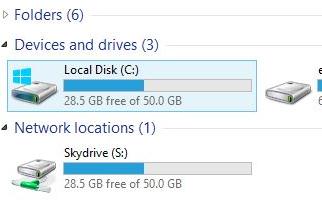
Результатом такої системної помилки стає неможливість коректного підключення флешки. Вирішити подібну проблему можна досить швидко:
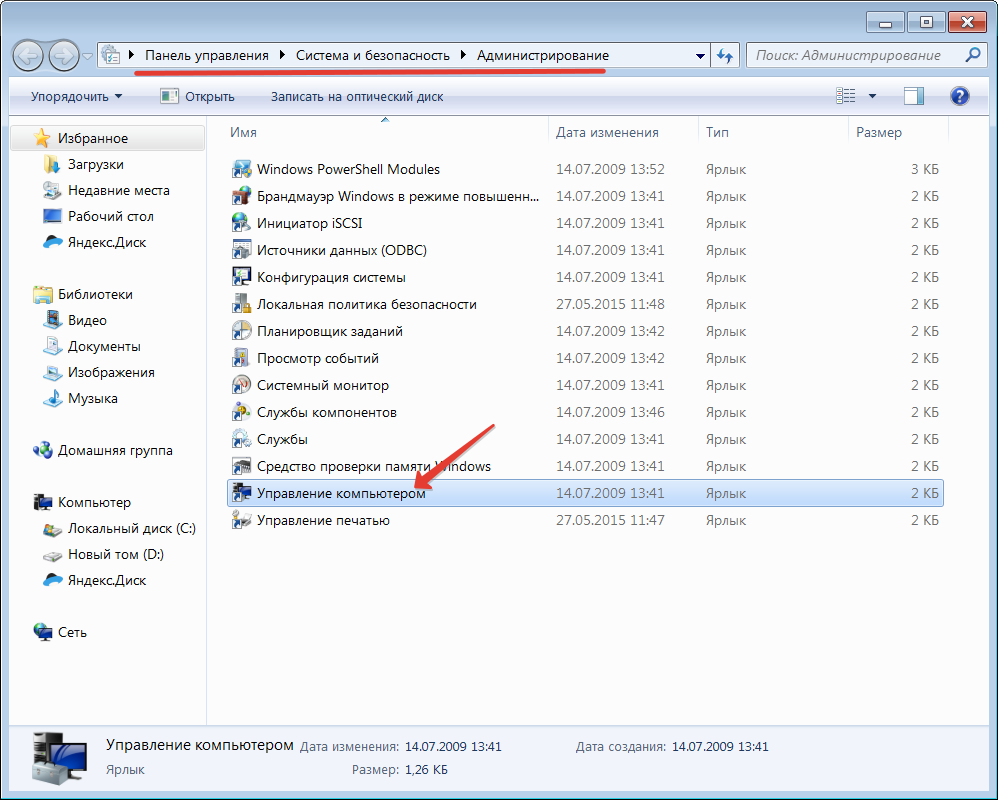
Вкажіть літеру, яка не використовується іншими дисками (віртуальними чи фізичними). Після збереження змін флеш-накопичувач має нормально визначатися системою та запускатись.
Проблеми з драйверами
Флеш-накопичувач – це таке саме обладнання як мишка або клавіатура, тому для його роботи потрібні драйвери. Проте встановлювати їх окремо не доведеться – все необхідне програмне забезпечення для роботи USB-накопичувачів додається разом із драйверами материнської плати.
Якщо накопичувач не визначається:

Віруси
Ще однією причиною того, що USB-пристрій не визначається системою, може стати вірусне зараження комп'ютера. 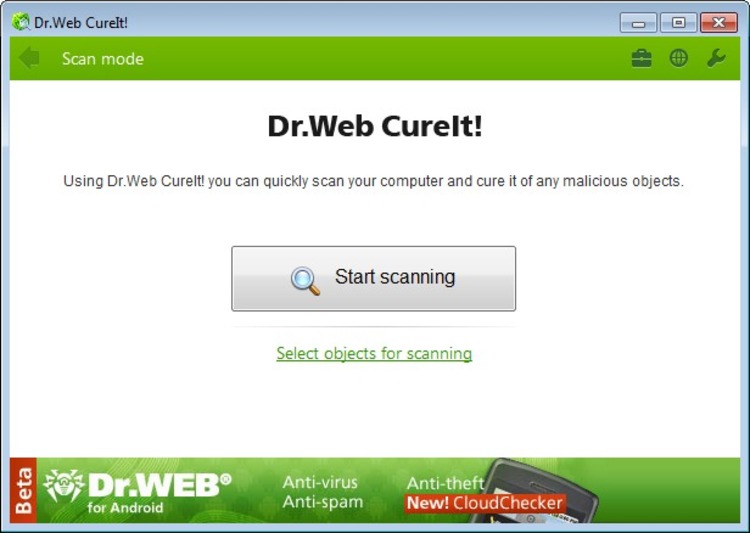 Перевірте систему за допомогою встановленого ліцензійного антивірусу; скачайте безкоштовну утиліту Dr . Web CureIT та проскануйте за її допомогою комп'ютер.
Перевірте систему за допомогою встановленого ліцензійного антивірусу; скачайте безкоштовну утиліту Dr . Web CureIT та проскануйте за її допомогою комп'ютер.
Видаліть або знешкоджуйте всі виявлені загрози і спробуйте знову підключити флешку. Накопичувач, до речі, також буде не зайвим перевірити на віруси, щоб знову не заразити свій комп'ютер.
Відключення накопичувача
Флешку потрібно правильно не тільки підключати, але відключати – тоді проблем із її визначенням системою точно не виникне.
Не можна просто висмикувати флеш-накопичувач USB-порту - так ви можете пошкодити записані на неї файли.
Відключення знімного носія та його подальше вилучення є певним алгоритмом дій, запам'ятати який повинен кожен користувач:

Іноді користувачі стикаються з тим, що при спробі безпечного видалення пристрою на екрані з'являється повідомлення про помилку. Зазвичай це повідомлення говорить про те, що файли, записані на флешці, запущені в якійсь іншій програмі на комп'ютері, і поки ви не завершите їхню роботу, накопичувач не можна коректно відключити. 
Закрийте всі програми, які можуть використовувати файли з флешки та завершіть їх процеси через «Диспетчер завдань». Після цього можна знову спробувати вийняти пристрій із комп'ютера.



